В этой статье мы расскажем о том как быстро установить и настроить CMS NetCat на нашем хостинге. Отличительная особенность CMS Netсat в том, что она очень проста в управлении и настройке, при этом по своему функционалу не уступает другим, более тяжеловесным системам. Сайт разработчика CMS https://netcat.ru
1. Добавление сайта в аккаунт.
В панели управления хостингом по адресу https://admin.freehost.com.ua, необходимо добавить доменное имя. Для того чтоб добавить сайт в аккаунт, необходимо прейти в раздел «Домены», подраздел «Настройка доменов». Если доменное имя зарегистрировано в нашей компании, Вы можете выбрать его из списка доменов «Добавление домена зарегистрированного у нас», если нет, добавьте домен в поле «Добавление домена зарегистрированного не у нас». В корне Вашего аккаунта будет создан каталог для загрузки файлов сайта.

2. Загрузка файлов на сервер.
Файлы на сервер можно загрузить при помощи нашего файлового web-интерфейса либо при помощи ftp-клиента, например Total Commander, FileZilla или Far. Создание, изменение, удаление ftp-аккаунтов, редактирование доступа и назначение пароля к ним, находится в разделе «Управление сайтом» - «Управление FTP» панели администрирования хостингом. Там же, можно узнать адрес сервера для подключения. Помните, что в настройках подключения клиента надо включить «Пассивный режим» для корректной работы.
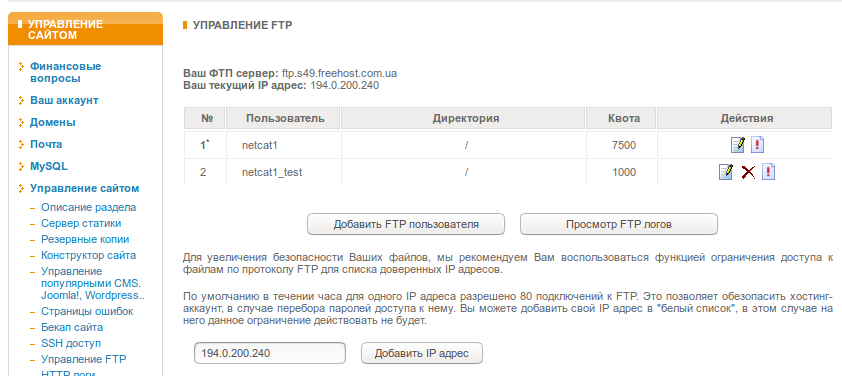
3. Создание баз данных, пользователей баз данных и управление доступом.
Для того чтоб создать БД необходимо перейти в раздел “MySQL” панели управления хостингом, подраздел «Создание/удаление баз» и выполнить следующие действия. В поле «Создать базу» укажите желаемое имя базы. Если Вы хотите создать пользователя баз данных с правами по умолчанию (select, insert,update,delete) для этой базы данных выберите “Добавить одноименного пользователя”. Затем нажмите кнопку «Добавить». Более гибкая настройка привилегий пользователя баз данных доступна в подразделе «Управление доступом». Для базовой установки CMS NetCat, привилегий пользователя баз данных «по умолчанию» вполне достаточно.

4. Предварительная настройка виртуалхоста перед установкой CMS NetCat
Перед началом установки, необходимо зайти в раздел «Управление сайтом», подраздел «Настройка РНР» и в настройках виртуалхоста выставить версию php7.1. Строка «PHP Version».
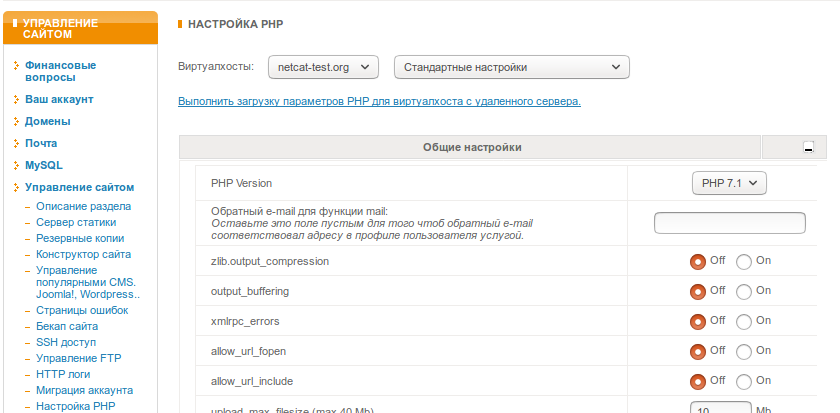
Здесь же, в разделе «Настройка РНР», необходимо изменить параметры РНР на следующие:
allow_url_fopen — on (по умолчанию off)
upload_max_filesize — 40Mb (по умолчанию 10Mb)
post_max_size — 40Mb (по умолчанию 10Mb)
Подтвердить нажатием «Изменить».
5. Установка CMS NetCat на виртуальный хостинг FreeHOST
Домен www.netcat-test.org не зарегистрирован и используется в качестве примера. Для продолжения установки, в нашем случае мы будем использовать техническую ссылку: http://netcat-testorg.s49.yourdomain.com.ua/install/
Если домен уже зарегистрирован, перейти можно непосредственно по доменному имени http://www.netcat-test.org/install
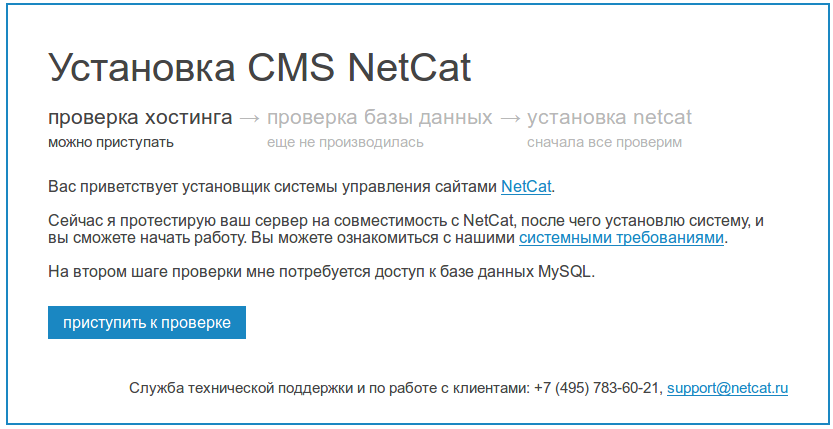
Нажмите «Приступить к проверке», чтобы удостовериться в корректности настроек виртуалхоста. На этом шаге Вы должны увидеть следующее окно, в поля которых необходимо внести сервер баз данных, а так же название базы данных, пользователя и пароль к нему, которые Вы создали в предыдущих пунктах руководства. Поле «Сокет (socket)» оставьте незаполненным:
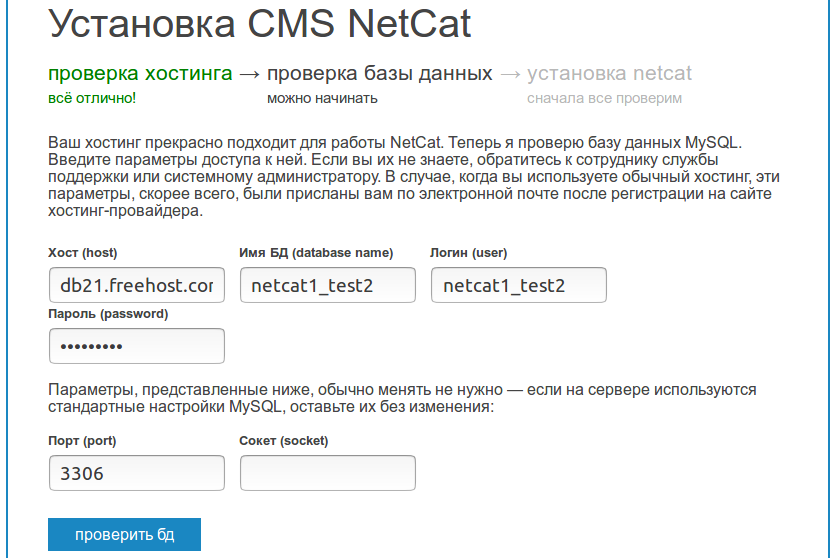
После нажатия «Проверить БД», установщик CMS проверит правильность пароля, адрес сервера баз данных а так же корректность привилегий пользователя баз данных:
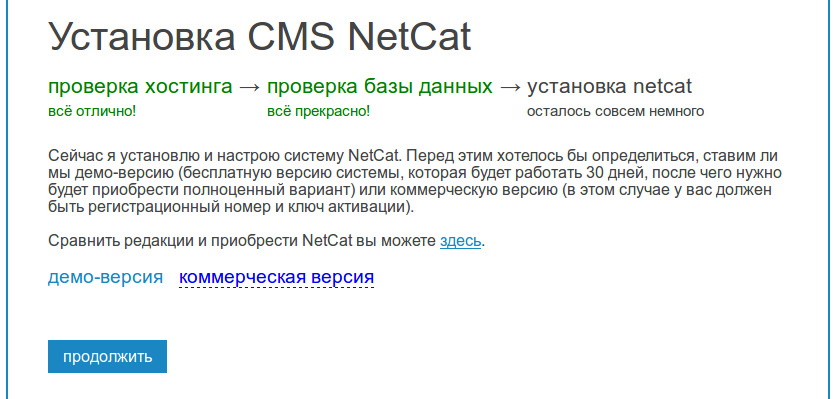
На следующем этапе необходимо указать пароль для доступа в административную часть CMS, а так же email, на который будут автоматически продублированы данные для доступа:
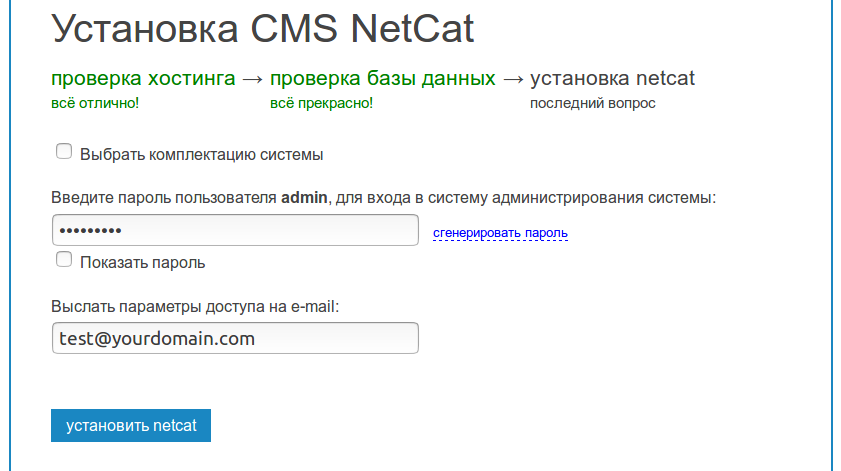
После нажатия «Установка netcat» начнется процесс установки CMS на виртуальный хостинг.
Об успешной установке CMS будет свидетельствовать следующее сообщение:
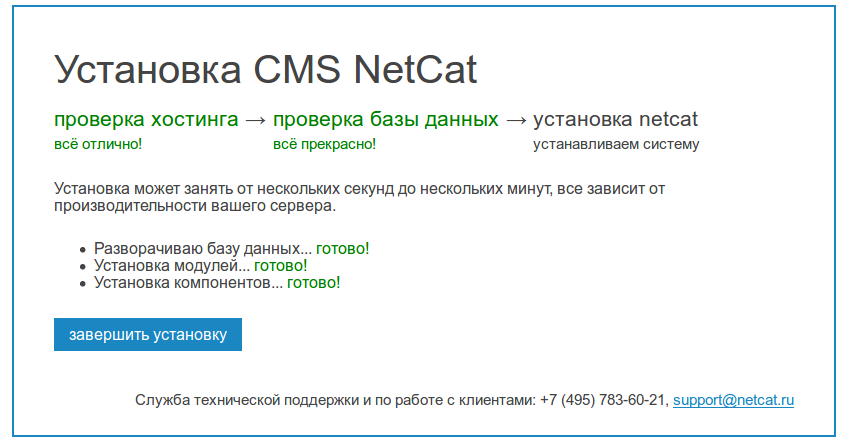
После завершения установки, не забудьте обязательно удалить каталог ~./install с каталога Вашего сайта на ftp-аккаунте:
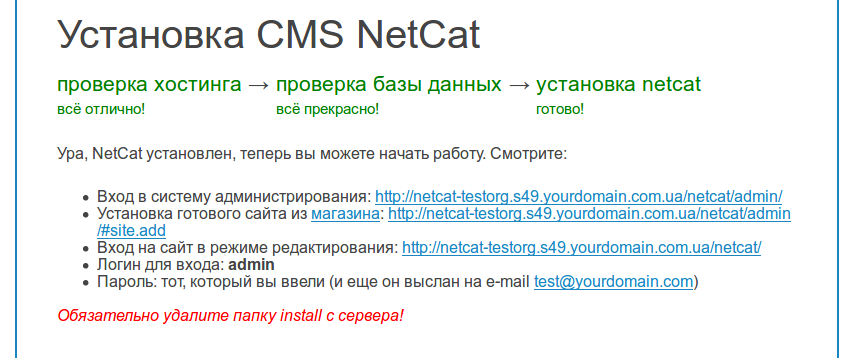
Установка СMS NetCat на виртуальный хостинг успешно завершена.
|
Дата: 24.07.2018 Автор: Евгений
|



Авторам статті важлива Ваша думка. Будемо раді його обговорити з Вами:
comments powered by Disqus